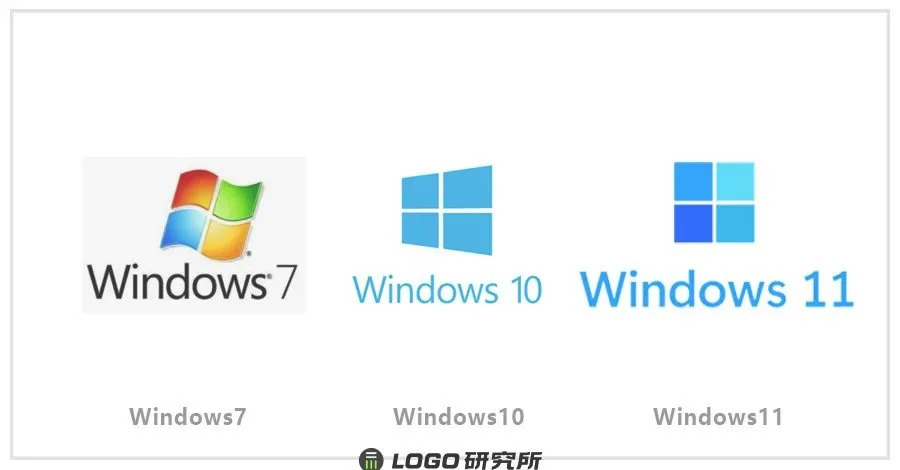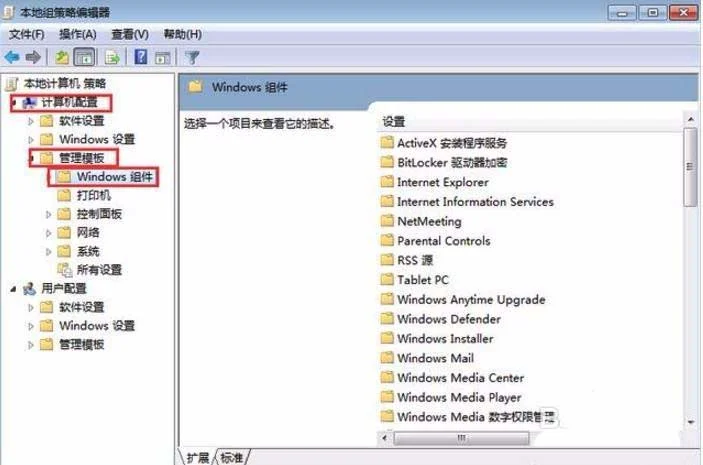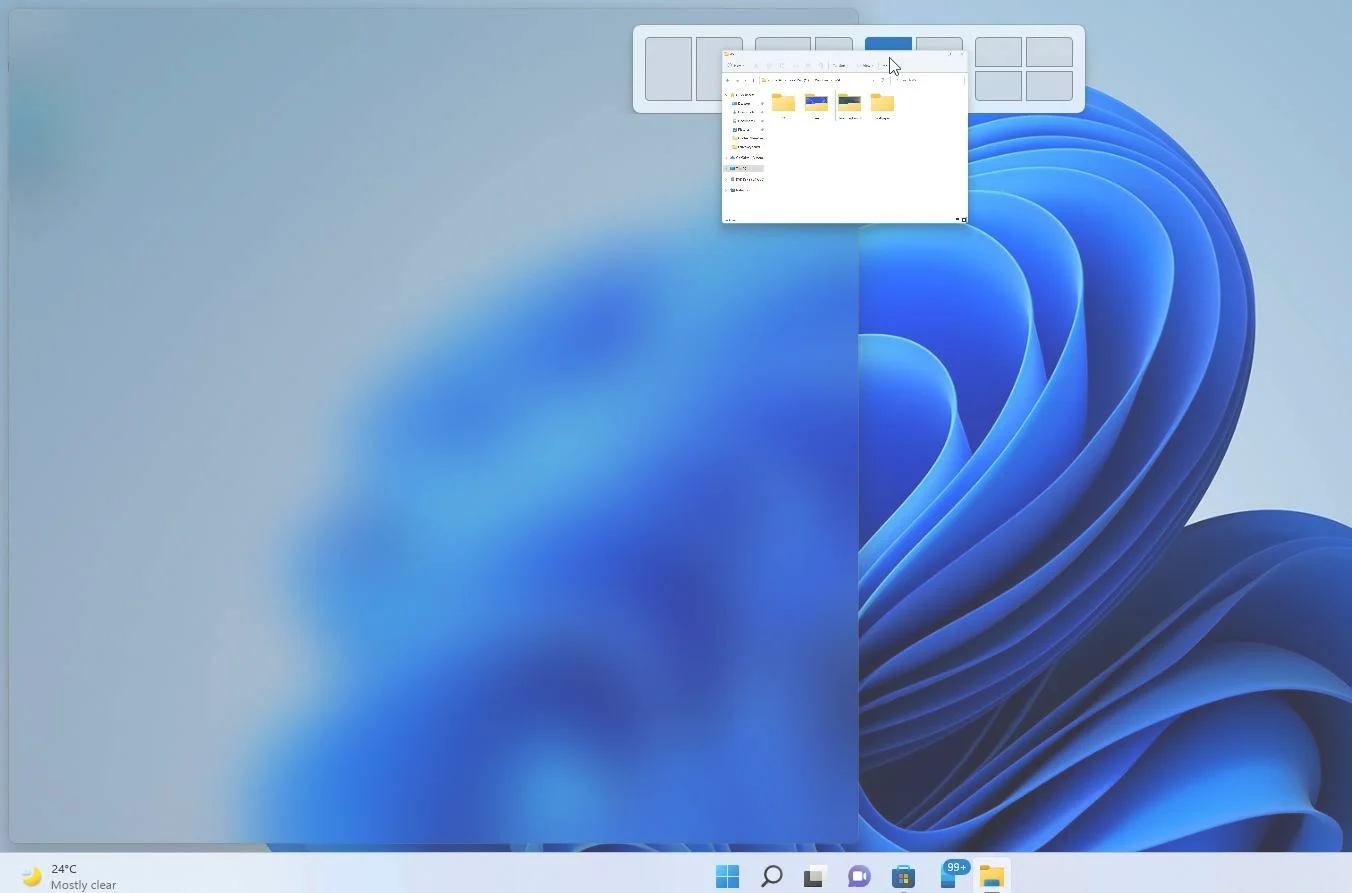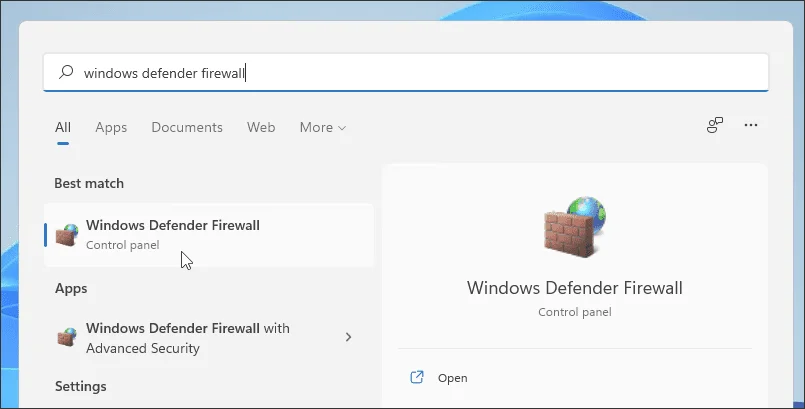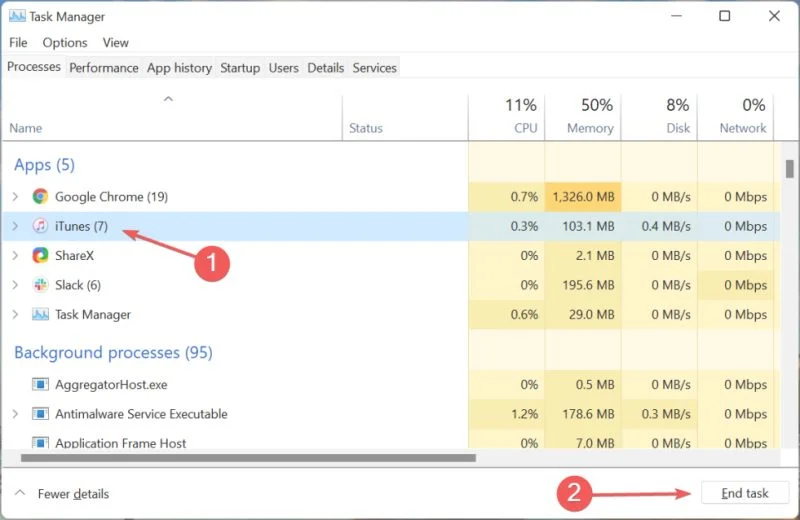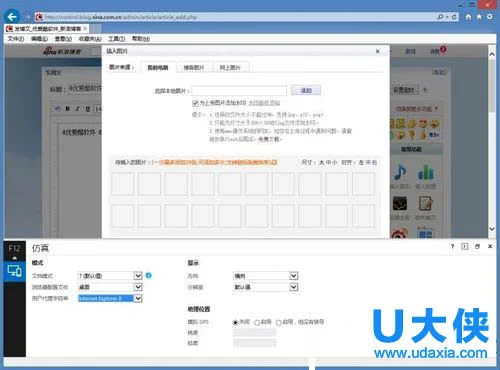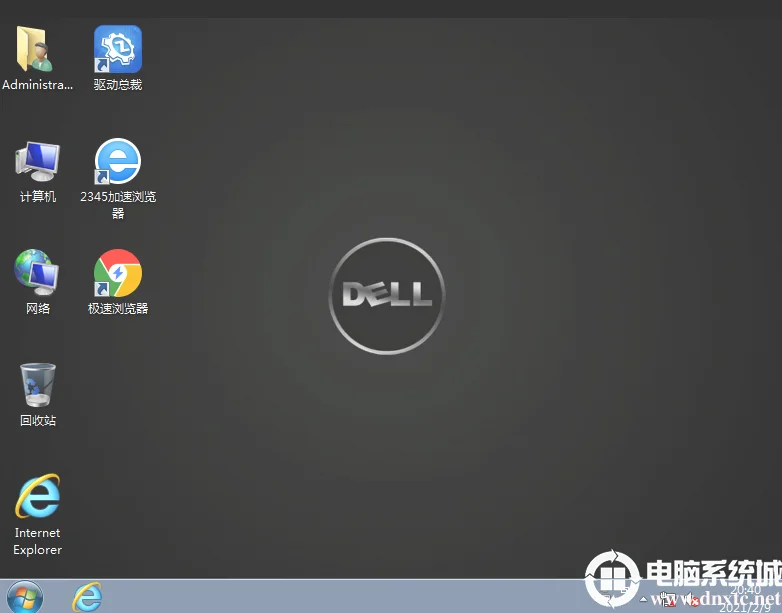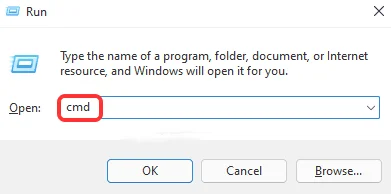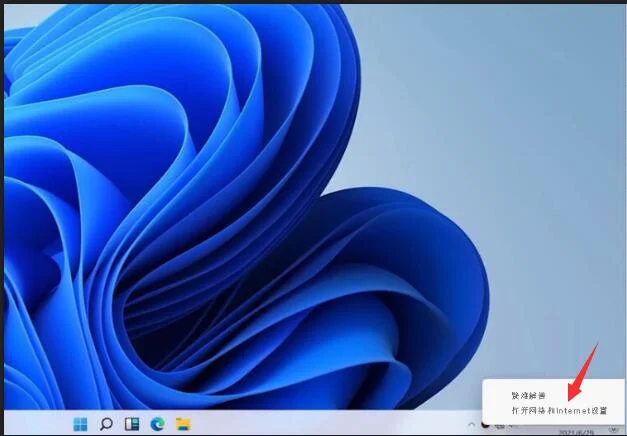文章目录
- 在 Windows 10 中重置日历应用
- 在 Windows 10 中重新安装日历应用
- 使用 CCleaner 重新安装日历应用
Windows 10 中的内置日历应用程序有问题? 在本指南中,我们将看到如何在 Windows 10 中重置和重新安装日历应用程序。
如果日历应用程序无法打开或出现问题,您应该首先重置应用程序。 重置应用程序很可能会解决问题。 但如果重置应用程序后问题仍然存在,您应该尝试重新安装应用程序。
简而言之,请先尝试重置应用程序。 如果这没有帮助,请重新安装该应用程序。
Method 1
在 Windows 10 中重置日历应用
重置日历应用程序将 automatically reset the Mail app. 您将丢失保存在此设备上的邮件和日历应用程序中的所有数据,包括登录详细信息。
第1步: 打开设置应用程序。 导航 Apps > Apps & features.
第2步: 找到 Mail and Calendar. 点击进入查看 Advanced options. 点击它。
第 3 步: 在 Storage usage and app reset, 点击 Reset. 当您看到确认对话框时,单击 Reset 重置邮件和日历。
立即启动日历应用程序。
Method 2
在 Windows 10 中重新安装日历应用
Important: 重新安装日历应用程序也会重新安装邮件应用程序。 重新安装应用程序后,您必须再次登录您的帐户。
第1步: 以管理员权限打开 PowerShell。 要做到这一点, 右键点击 在任务栏上的开始按钮上,然后单击 Windows PowerShell (Admin). 或者,您可以在开始/任务栏搜索字段中键入 PowerShell,然后同时按 Ctrl + Shift + Enter 键。
当您看到“用户帐户控制”屏幕时,单击 Yes.
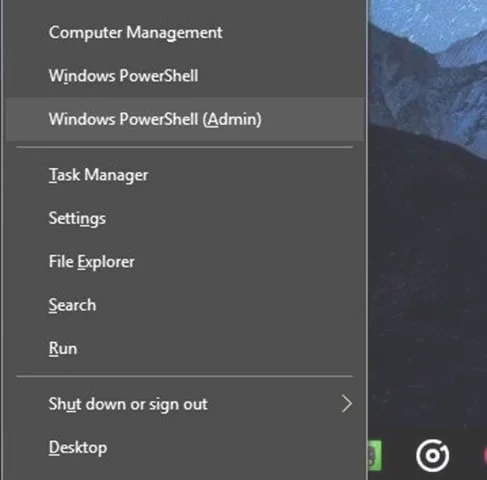
第2步: 在 PowerShell 窗口中,键入以下命令,然后按 Enter 键卸载邮件和日历应用程序。
Get-AppxPackage *windowscommunicationsapps* | 删除-AppxPackage
NOTE: 如果使用此方法无法卸载,请按照本指南方法 3 中的说明操作(向下滚动页面查看)。
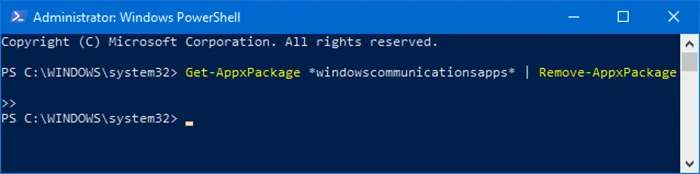
第 3 步: 现在尝试在开始/任务栏中搜索日历应用程序。 如果卸载成功,您将看不到邮件和日历应用程序。
第四步: 现在您已成功卸载邮件和日历应用程序,是时候从 Windows 应用商店安装相同的新副本了。
点击这个 邮件和日历链接 自动打开商店应用程序中的邮件和日历页面。 点击 Get 安装相同。 就是这样!
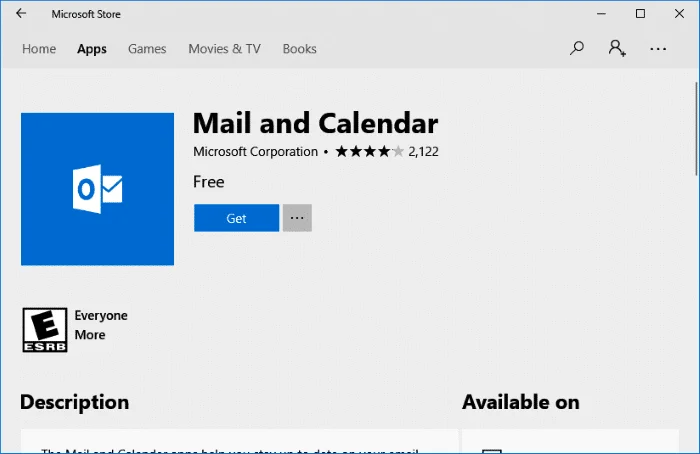
您可能需要再次登录您的帐户。
Method 3
使用 CCleaner 重新安装日历应用
如果您无法通过 PowerShell 卸载日历应用程序,您可以使用第三方工具卸载日历应用程序,然后从应用商店安装相同的应用程序。 在本指南中,我们将使用免费版本的 CCleaner 卸载日历应用程序。
第1步: 下载 CCleaner 并将其安装在您的 PC 上。 如前所述,CCleaner 的免费版本足以胜任这项工作。
第2步: 启动 CCleaner 程序。 导航 Tools > Uninstall.
第 3 步: 寻找 Mail and Calendar 入口。 Right-click 在条目上,然后单击 Uninstall. 当您收到警告对话框时,单击 OK 卸载邮件和日历。
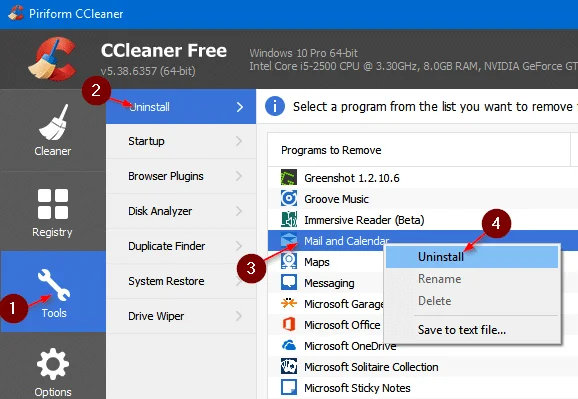
第四步: 如果 Store 应用程序正在运行,请关闭它。 访问这个 邮件和日历的链接 并点击 Get 安装相同。 会众! 您刚刚重新安装了日历应用程序。
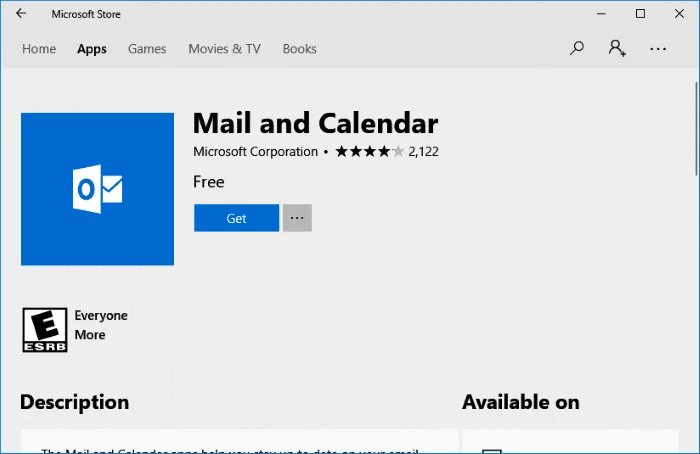
希望您通过本指南解决了日历问题!